Logitech 遊戲軟體 (LGS) 8.70 和更新版本擁有適用於數百種支援遊戲的預設設定檔。 第一次安裝和啟動 LGS 時,會掃描您的電腦系統,並自動為您匯入預設的 LGS 遊戲設定檔。 您可以隨時透過手動方式重新掃描,匯入新遊戲的 LGS 預設設定檔。 您也可以手動匯入 (或匯出) LGS 相容遊戲的設定檔。
注意: 並非所有的 Logitech 賽車方向盤都與 Logitech 遊戲軟體 8.70 (或更新版本) 相容。 軟體相容資訊請參閱賽車方向盤的產品技術規格。
掃描新遊戲 (自動)
若要掃描支援的遊戲並自動匯入預設的 LGS 設定檔:
匯入/匯出 (手動)
若要手動將 LGS 相容設定檔匯入到 LGS:
注意: 並非所有的 Logitech 賽車方向盤都與 Logitech 遊戲軟體 8.70 (或更新版本) 相容。 軟體相容資訊請參閱賽車方向盤的產品技術規格。
掃描新遊戲 (自動)
若要掃描支援的遊戲並自動匯入預設的 LGS 設定檔:
- 確認賽車方向盤已連線到您的電腦,然後啟動 LGS。
- 在 LGS 的「首頁」畫面中,移動到 LGS 視窗下方的裝置選擇器,然後按一下賽車方向盤裝置圖示。
- 移動到「方向盤」 或「踏板」畫面。
- 移動到 LGS 視窗右上角的「設定檔」區域,然後按一下「掃描新遊戲」圖示。
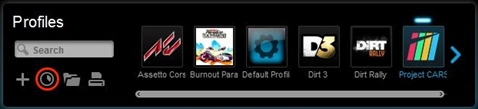
- 當 LGS 掃描已安裝的遊戲時,會出現彈出視窗。 所有偵測到的遊戲都會顯示在清單上方 — 有可用預設設定檔的遊戲用勾選記號標示。 新偵測到的遊戲會以藍色高亮顯示。 按下「確定」後,所有帶有勾選記號的遊戲的預設設定檔都會新增到 LGS 中。
注意: 若要為未偵測到的遊戲新增設定檔,請在清單中找到以白色高亮顯示的該遊戲,然後按一下關連的核取方塊。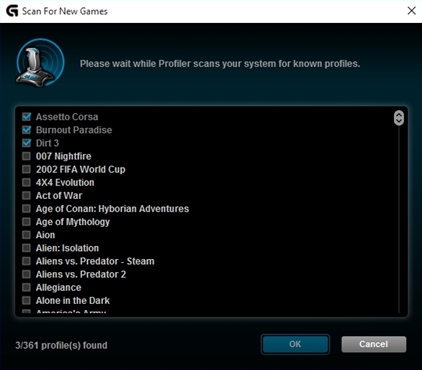
- 按一下「確定」匯入選擇的設定檔。
注意: 對於任何您選擇手動偵測的遊戲,請確認將正確的遊戲應用程式關連到 LGS 中的設定檔。 關於如何編輯現有設定檔,請參閱使用 Logitech 遊戲軟體建立和編輯賽車方向盤設定檔。
匯入/匯出 (手動)
若要手動將 LGS 相容設定檔匯入到 LGS:
- 移動到 LGS 視窗右上角的「設定檔」區域,然後按一下「匯入/匯出」圖示。
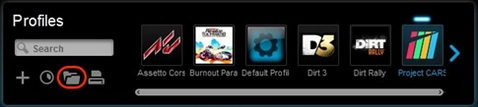
- 在右鍵功能表中,按一下「匯入...」
- 使用彈出的對話視窗瀏覽電腦檔案系統,選擇您要匯入到 LGS 的 LGS 相容遊戲的設定檔檔案。
注意: 只會匯入 LGS 相容遊戲的設定檔 (.lgp 或 .xml)。 - 按一下「開啟」關閉對話視窗,然後將選取的 LGS 相容設定檔匯入到 LGS。 此時新設定檔會出現在設定檔清單中。
注意: 如需瞭解如何在 LGS 中檢視可用設定檔,請參閱使用 Logitech 遊戲軟體檢視賽車方向盤設定檔。
重要須知:韌體更新工具不再由 Logitech 支援或維護。我們強烈建議為支援的 Logitech 裝置使用 Logi Options+。在此過渡期間,我們會隨時為您提供協助。
重要須知:Logitech Preference Manager 已不再由 Logitech 支援或維護。我們強烈建議為支援的 Logitech 裝置使用 Logi Options+。在此過渡期間,我們會隨時為您提供協助。
重要須知:Logitech Control Center 已不再由 Logitech 支援或維護。我們強烈建議為支援的 Logitech 裝置使用 Logi Options+。在此過渡期間,我們會隨時為您提供協助。
重要須知:Logitech Connection Utility 已不再由 Logitech 支援或維護。我們強烈建議為支援的 Logitech 裝置使用 Logi Options+。在此過渡期間,我們會隨時為您提供協助。
重要須知:Unifying Software 已不再由 Logitech 支援或維護。我們強烈建議為支援的 Logitech 裝置使用 Logi Options+。在此過渡期間,我們會隨時為您提供協助。
重要須知:羅技不再支援或維護 SetPoint 軟體。我們強烈建議為支援的 Logitech 裝置使用 Logi Options+。在此過渡期間,我們會隨時為您提供協助。
常見問答集
沒有適用於此區段的產品
沒有適用於此產品的下載項目
沒有適用於此版本的下載項目。
顯示所有下載
